如何利用Excel VBA快速查看年历
来源:网络收集 点击: 时间:2024-07-23首先打开Excel(本次经验使用的是Excel 2010),然后先后点击左上角【文件】,点击【选项】,点击【自定义功能区】,勾选右侧【开发工具】,点击【自定义功能区】下方的【信任中心】,点击【信任中心设置】,点击【宏设置】,勾选启用宏(建议勾选的是禁用所有无数字签署的宏,小编启用的是所有宏),勾选后确定。

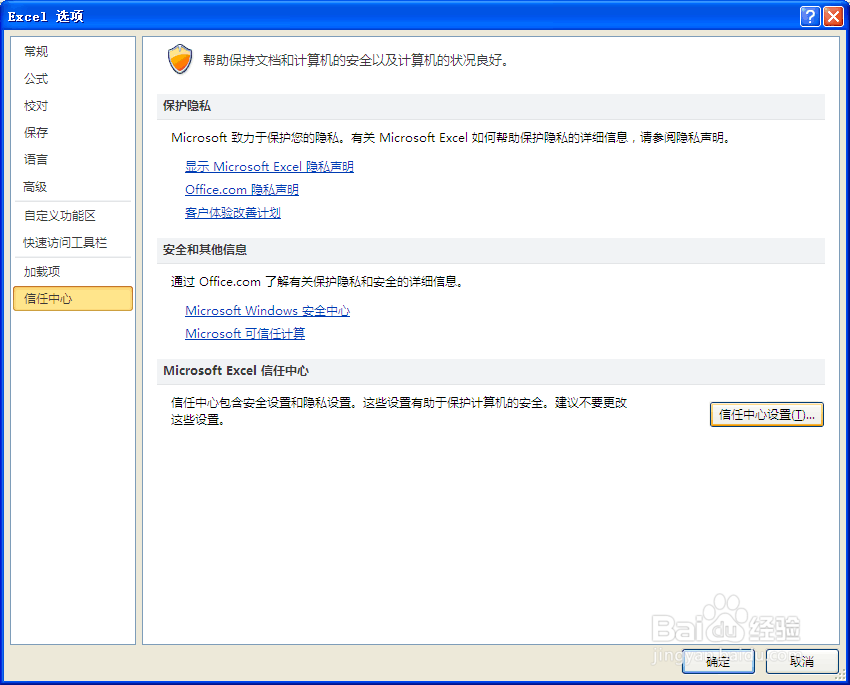
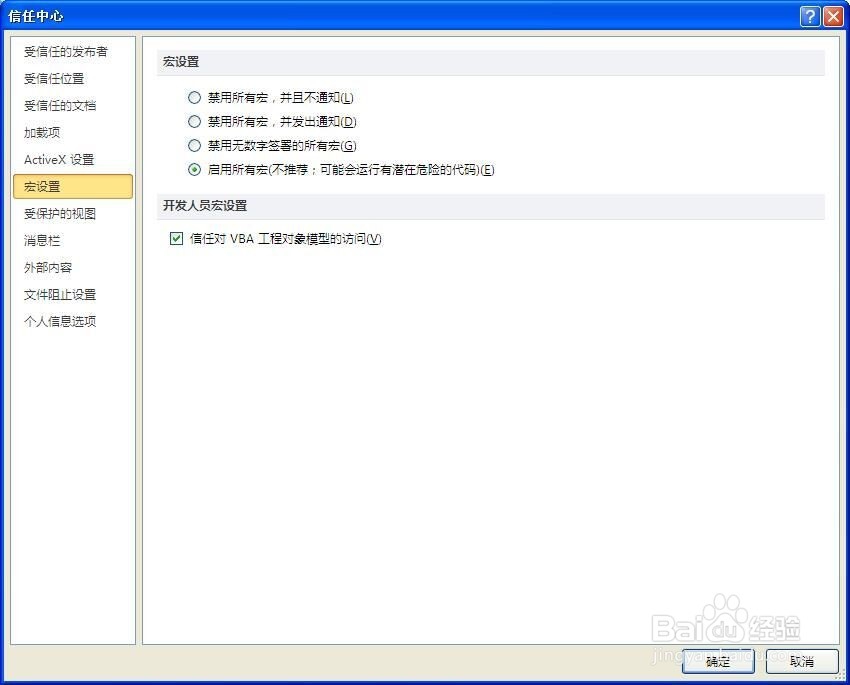 2/5
2/5在Excel中输入以下内容,大家可以适当修改下字体格式和填充色这些哦
 3/5
3/5按【Alt+F11】打开编辑器,插入模块,在模块内输入以下代码并保存:
Sub GenerateCalendar()
Y = InputBox(请输入一个您想要查看的年份:)
Range(1:1,4:11,14:21,24:31,34:41).ClearContents
Cells(1, 1) = Y 年历
Dim dsm As Variant
dsm = Array(31, 28, 31, 30, 31, 30, 31, 31, 30, 31, 30, 31)
If ((Y Mod 400 = 0) Or (Y Mod 4 = 0 And Y Mod 100 0)) Then
dsm(1) = 29
End If
For M = 0 To 11
dt = DateSerial(Y, M + 1, 1)
fst = Weekday(dt)
RS = (M \ 3) * 10 + 4
CS = (M Mod 3) * 8
For d = 1 To dsm(M)
Cells(RS, CS + fst) = d
fst = fst + 1
If fst 7 Then
fst = 1
RS = RS + 1
End If
Next
Next
End Sub

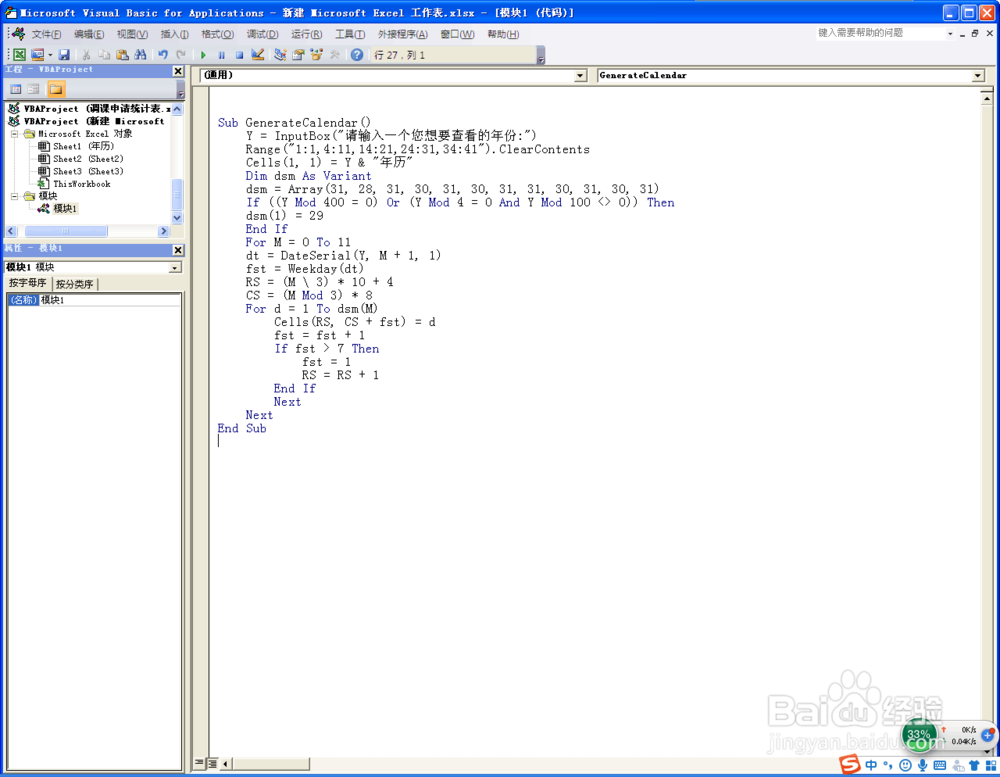 4/5
4/5返回Excel,点击【开发工具】,插入按钮,右键指定宏。

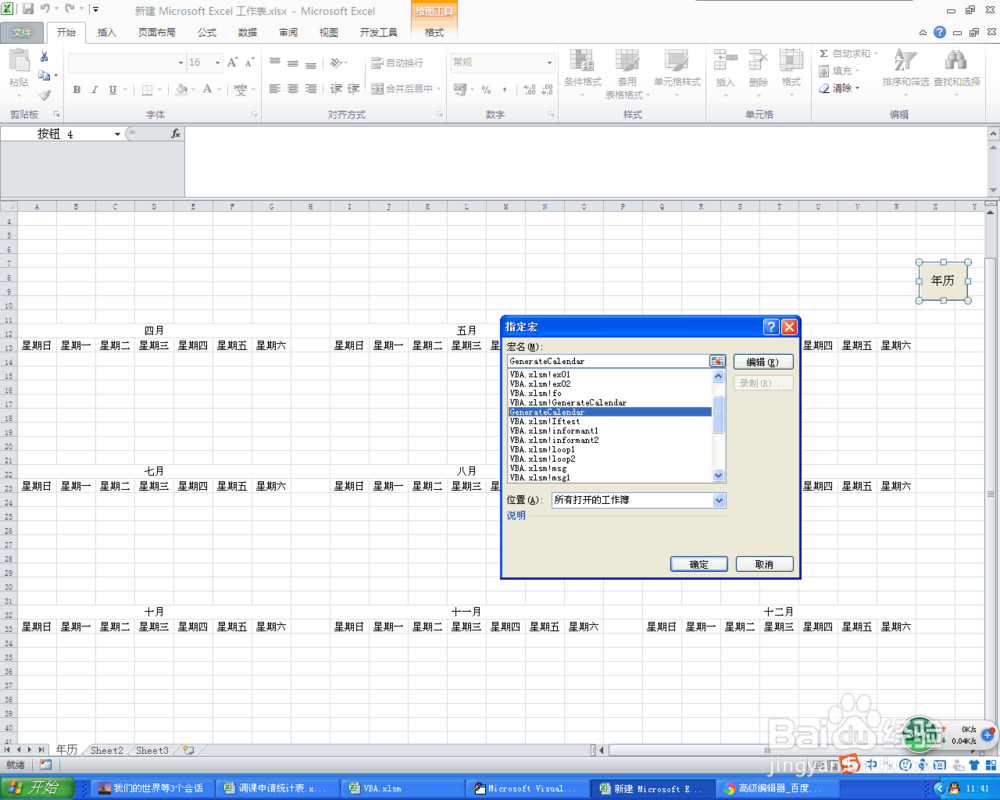 5/5
5/5点击按钮,输入想查看的年份,点击确定即可查看。

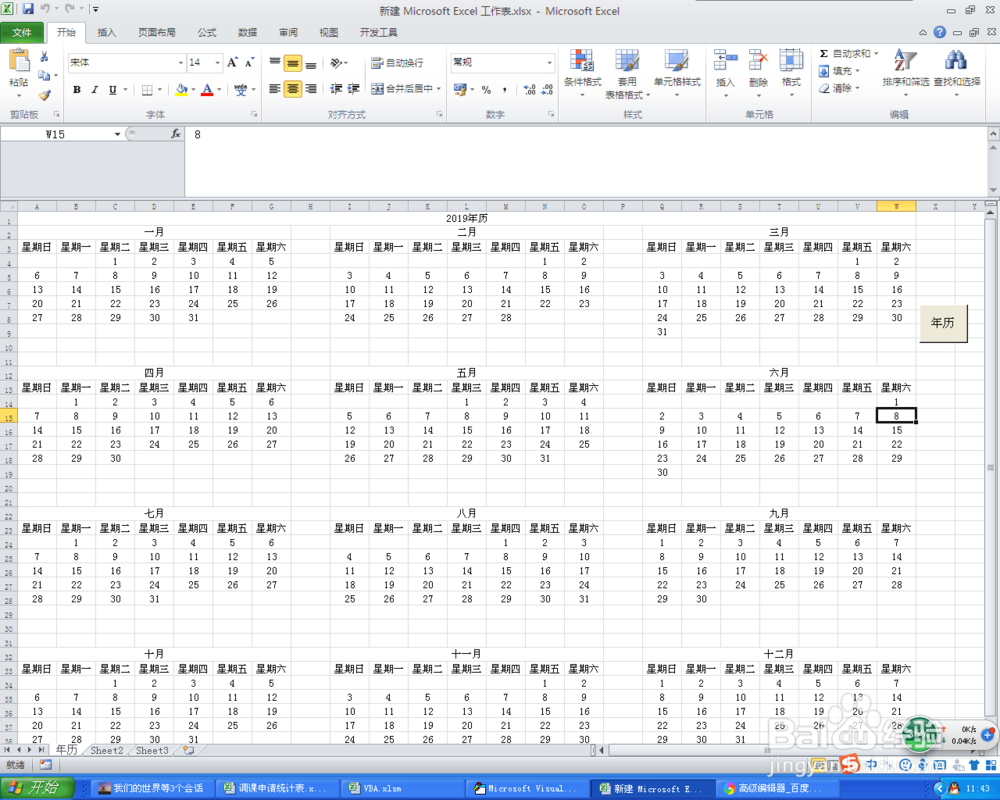 EXCELVBA
EXCELVBA 版权声明:
1、本文系转载,版权归原作者所有,旨在传递信息,不代表看本站的观点和立场。
2、本站仅提供信息发布平台,不承担相关法律责任。
3、若侵犯您的版权或隐私,请联系本站管理员删除。
4、文章链接:http://www.1haoku.cn/art_991847.html
 订阅
订阅